AIDE ZOOM
pour faciliter l'organisation de nos réunions en visio !
Modifier son nom pendant une réunion
Pour simplifier nos échanges et nos prises de paroles dans une réunion avec plusieurs centaines de participants, il est nécessaire d’avoir l’identité de tous les participants. Vous pouvez modifier votre Nom dans la liste des participants très facilement avant ou pendant la réunion.
Merci de modifier ton nom pour faire apparaitre dans la Visio Zoom un identifiant au format :Prénom Nom (XXX) XXX étant le numéro de département de ta fédération (FFE, 974, 31, 01, etc.)
Changer de nom pendant une réunion Zoom
Vous pouvez même changer votre nom sur Zoom au milieu d’une réunion, quelle que soit la plateforme que vous utilisez. Ici, nous détaillerons les méthodes pour mettre à jour le nom de Zoom sur le site Web, les clients Windows et Mac et les applications mobiles.</>
Si vous utilisez le site Web de Zoom
- Pour changer votre nom sur le site Web de Zoom après avoir rejoint une réunion, cliquez d’abord sur le « Participants » en bas de la fenêtre Zoom.
- Passez maintenant le curseur de votre souris sur votre nom dans la liste des participants dans le coin supérieur droit, et cliquez sur «Renommer» .
- Dans la boîte contextuelle, entrez le nom vous voulez que les autres voient dans la réunion Zoom, puis cliquez sur «sauver».
- C’est ça! Votre nouveau nom sera désormais affiché pour les autres participants à la réunion Zoom.
Si vous utilisez l’application Zoom pour Windows ou Mac
- Pour modifier votre nom d’affichage sur le client Windows ou macOS pendant que vous êtes en réunion, cliquez sur « Participants » en bas de l’écran.
- Sur le panneau coulissant sur le côté droit de la fenêtre Zoom, passez le pointeur de la souris sur votre nom, et cliquez sur « Plus ».
- Ensuite, cliquez sur le « Renommer » bouton.
- Pour terminer, entrez le nouveau nom sur Zoom et cliquez sur « d’accord » pour enregistrer vos modifications. Vous pouvez également cocher la case « Se souvenir de mon nom pour les prochaines réunions » option si vous prévoyez de rejoindre d’autres réunions avec le même nom à l’avenir.
- Votre nouveau nom apparaîtra maintenant dans la fenêtre Participants et sera visible par les autres participants.
Si vous utilisez l’application Zoom Android ou iOS
- Pour changer le nom de Zoom sur votre téléphone alors que vous êtes déjà en réunion, appuyez d’abord sur le « Participants».
- en bas de l’écran. Sur l’écran suivant, appuyez sur le nom de votre profil.
Noter: Si vous ne voyez pas les options en bas, appuyez sur une zone vide de votre écran pour afficher la barre d’options. - Maintenant, appuyez sur « Renommer » dans la fenêtre contextuelle et entrez le nouveau nom que vous souhaitez utiliser sur Zoom dans le champ de texte. Enfin, appuyez sur « d’accord » pour enregistrer les modifications.
- Une fois l’application redémarrée, votre nouveau nom apparaîtra dans la liste des participants et sera visible par tous.